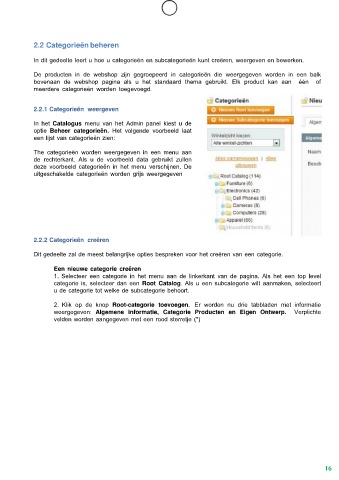Page 16 - NEDERLANDSTALIGE HANDLEIDING VOOR MAGENTO E-COMMERCE
P. 16
2.2 Categorieën beheren
In dit gedeelte leert u hoe u categorieën en subcategorieën kunt creëren, weergeven en bewerken.
De producten in de webshop zijn gegroepeerd in categorieën die weergegeven worden in een balk
bovenaan de webshop pagina als u het standaard thema gebruikt. Elk product kan aan één of
meerdere categorieën worden toegevoegd.
2.2.1 Categorieën weergeven
In het Catalogus menu van het Admin panel kiest u de
optie Beheer categorieën. Het volgende voorbeeld laat
een lijst van categorieën zien:
The categorieën worden weergegeven in een menu aan
de rechterkant. Als u de voorbeeld data gebruikt zullen
deze voorbeeld categorieën in het menu verschijnen. De
uitgeschakelde categorieën worden grijs weergegeven
2.2.2 Categorieën creëren
Dit gedeelte zal de meest belangrijke opties bespreken voor het creëren van een categorie.
Een nieuwe categorie creëren
1. Selecteer een categorie in het menu aan de linkerkant van de pagina. Als het een top level
categorie is, selecteer dan een Root Catalog. Als u een subcategorie wilt aanmaken, selecteert
u de categorie tot welke de subcategorie behoort.
2. Klik op de knop Root-categorie toevoegen. Er worden nu drie tabbladen met informatie
weergegeven: Algemene informatie, Categorie Producten en Eigen Ontwerp. Verplichte
velden worden aangegeven met een rood sterretje (*)
16